Гоогле мапе: Како проверити надморску висину

Гоогле мапе могу да прикажу информације о надморској висини на рачунару и мобилном уређају. Да бисте користили ову функцију, потребно је да омогућите опцију Терен.
Ако купујете на мрежи, можда ћете повремено желети да купите ствари у страној продавници. Иако вам неке стране продавнице могу дозволити да одаберете валуту, не подржавају све продавнице ово. Ако веб продавница не нуди вашу локалну валуту, може бити тешко разумети праву цену артикла јер можда не знате стопу конверзије.
Ручно тражење конверзије за ставке које вас занимају је могуће, али би то био спор процес. Срећом, постоје Цхроме екстензије које ће аутоматски конвертовати валуте уместо вас.
Цхроме конвертор валута, доступан овде , омогућава вам да конфигуришете у којој валути желите да видите цене и може аутоматски да конвертује широк спектар валута. Чак има и опцију да прикаже оригиналну цену у заградама након конвертованог курса, тако да можете лако да видите да је цена конвертована.
Да бисте инсталирали проширење, једноставно кликните на „Додај у Цхроме“ на страници продавнице . Када је инсталиран да бисте конфигурисали његове опције, потребно је да кликнете на икону комада слагалице у горњем десном углу, затим кликните на икону са три тачке за Цхроме конвертор валута и изаберете „Опције“.
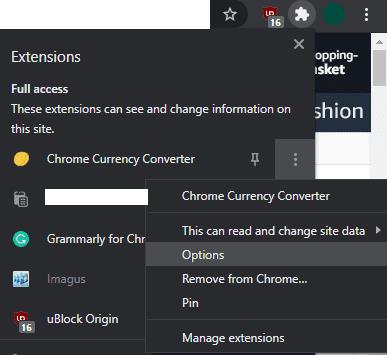
Да бисте конфигурисали опције, кликните на део слагалице у горњем десном углу, затим кликните на икону са три тачке и изаберите „Опције“.
У опцијама екстензије можете да подесите валуту, конфигуришете да ли се цене аутоматски конвертују ако су конвертоване вредности истакнуте када се конвертују ако су оригиналне вредности приказане у заградама и још много тога.
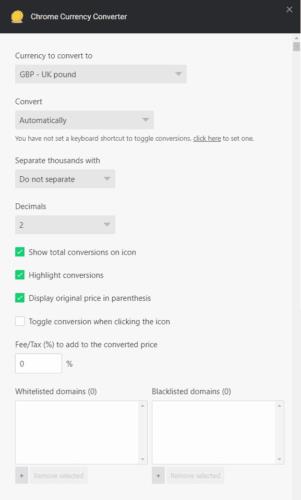
Конфигуришите подешавања екстензије по својој жељи.
Када поставите проширење, оно ће радити на било којој веб локацији. Ако нисте омогућили ручне конверзије, мораћете да омогућите конверзију ручно. Да бисте то урадили, поново кликните на икону комада слагалице, а затим кликните на назив екстензије. У искачућем прозору који се појави кликните на клизач „Не конвертује валуте на страници“ на позицију „Укључено“, да бисте конвертовали све цене на страници.
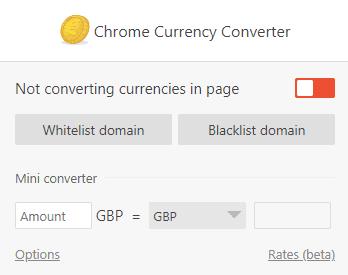
Ако не омогућите аутоматске конверзије, мораћете да их омогућите ручно на бази странице по страницу преко искачућег прозора екстензије.
Гоогле мапе могу да прикажу информације о надморској висини на рачунару и мобилном уређају. Да бисте користили ову функцију, потребно је да омогућите опцију Терен.
Научите корак по корак како да искључите везе на које се може кликнути у Нотепад++ помоћу овог једноставног и брзог водича.
Ослободите се приказивања емисије у Уп Нект на Аппле ТВ+ да бисте своје омиљене емисије чували у тајности од других. Ево корака.
Откријте колико је лако променити слику профила за свој Диснеи+ налог на рачунару и Андроид уређају.
Тражите Мицрософт Теамс алтернативе за комуникацију без напора? Пронађите најбоље алтернативе за Мицрософт тимове за вас у 2023.
Овај пост вам показује како да исечете видео записе помоћу алата уграђених у Мицрософт Виндовс 11.
Ако често чујете популарну реч Цлипцхамп и питате шта је Цлипцхамп, ваша претрага се завршава овде. Ово је најбољи водич за савладавање Цлипцхамп-а.
Са бесплатним снимачем звука можете да правите снимке без инсталирања софтвера треће стране на свој Виндовс 11 рачунар.
Ако желите да креирате запањујуће и привлачне видео записе за било коју сврху, користите најбољи бесплатни софтвер за уређивање видеа за Виндовс 11.
Погледајте савете које можете да користите да бисте своје задатке организовали уз Мицрософт То-До. Ево савета који се лако раде, чак и ако сте почетник.






